Як виправити пошук повільного завантаження в Mavericks Tenorshare
Я придбав абсолютно новий Macbook Pro Retinaприйшов з Мавериками. Під час додавання документів до електронних листів тощо мій Finder вічно завантажує вміст каталогу, до якого я намагаюся отримати доступ. Хтось ще відчуває це повільний завантажувач Finder в Mavericks? Будь-яка пропозиція щодо виправлення?

Після оновлення до Mavericks багато користувачіввиявив, що декілька речей, які дуже дратують Finder on Mavericks. Finder досить млявий і, здається, займає високий процесор. Щоб виправити Finder повільність і високе використання процесора, єдине рішення, яке виявилося працездатним, - це вивести файл плістів і змусити його відновити.
Виправлення сповільнення пошуку у файлі плістів
Пошкодження виправлення com.apple.finder.Файл plist в основному скидає Finder до налаштувань за замовчуванням. Коли цей файл буде видалено, вам потрібно буде перенастроїти власні налаштування Finder, якщо вони були зроблені через Finder> Preferences. Сюди входять такі речі, як нове вікно за замовчуванням, налаштування вкладки, речі, показані на робочому столі, зміни в налаштуваннях пошуку, елементи бічної панелі, розширення імен файлів тощо.
- 1) У програмі Finder на Mavericks натисніть Command + Shift + G, щоб викликати "Перейти до папки" та ввести шлях: ~ / Бібліотека / Налаштування /
- 2) Знайдіть файл з назвою "com.apple.finder.пліст "та перемістіть його на робочий стіл (для цього слід зробити копію файлу, якщо ні, утримуючи клавішу Option при переміщенні її, щоб зробити копію) - це служить резервним копієм у навряд чи випадку щось піде не так.
- 3) Видаліть залишковий файл com.apple.finder.plist з папки ~ / Бібліотека / Налаштування /.
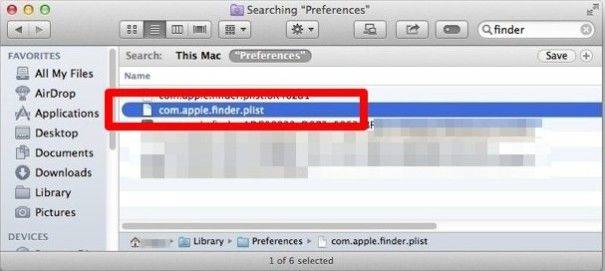
- 4) Запустіть термінал, знайдений у / Applications / Utilities / та введіть команду: killall Finder.
- 5) Натисніть клавішу return, щоб виконати команду і змусити Finder перезапустити, Finder тепер повинен відповісти швидше.
Якщо ви задоволені командним рядком, ви можете використовувати таку команду, яка розміщує всю послідовність в одному командному рядку:
rm ~ / Бібліотека / Налаштування / com.apple.finder.plist && Finder killall
Обидві вищевказані команди допоможуть вам уникнути сміттяпліст-файл, зменшити використання процесора та прискорити пошук. У порівнянні з малюнком, наведеним нижче, на початку цієї статті, ви можете виявити, що використання процесора різко зменшилося з 198,7 до 1,2. Досить величезне поліпшення, правда?

Окрім повільності Finder, можливо оновлення Mavericksтакож спричиняють інші проблеми, такі як збої пошти та відключення Wi-Fi. У разі виникнення таких проблем ви можете перевірити пост 5 Поради щодо усунення несправностей для Mavericks, який пропонує детальні рішення для вас. Якщо вам потрібно відновити дані з Mavericks, Tenorshare Any Recovery Data for Mac може допомогти.










